IDE 設定を共有する
PhpStorm を使用すると、製品の異なるインスタンス間、またはチームメンバー間で IDE 設定を共有できます。これにより、さまざまなコンピューターで作業していて、慣れ親しんでいるものとは異なる見た目や動作に煩わされたり、チーム全体で同じ標準を適用したりする場合に、快適な作業環境を再現できます。
次のいずれかを使用して、IDE 設定を共有できます。
IDE 設定同期 : JetBrains サーバーを利用するため、追加の設定は必要ありません。同期された設定は JetBrains アカウント(英語)にリンクされているため、他のチームメンバーは使用できず、使用しているさまざまな IDE インスタンス間で設定を共有する場合にのみ役立ちます。
同期できる設定: IDE テーマ、キーマップ、配色、システム設定、UI 設定、メニューおよびツールバー設定、プロジェクトビュー設定、エディター設定、コード補完設定、パラメーター名ヒント、ライブテンプレート、コードスタイル、使用可能 / 不可にされたプラグインのリストがあります。
設定リポジトリ : 構成可能なコンポーネント(有効なプラグインと無効なプラグインのリストを除く)を同期できますが、共有する設定で Git リポジトリを設定する必要があります。
このオプションは、チームメンバー間で同じ設定を実装する場合に便利です。
exporting the settings you want to share as a ZIP archive and then importing them to a different IDE installation. You can export your code style settings, Git settings, including registered GitHub accounts, the Debugger settings, Registry keys, look and feel, and more.
設定の同期による設定の共有
IDE インスタンス間の同期設定
共有する設定が含まれている IDE インスタンスがあるコンピューターで、次のいずれかにサインインします。
IDE: メインメニューからヘルプ | 登録を選択し、JetBrains アカウント(英語)でライセンスを有効にして資格情報を入力します。
Toolbox アプリ : アプリケーションの右上隅にある歯車アイコン
 をクリックし、設定を選択してログインをクリックします。Toolbox App にサインインすると、実行しているすべての JetBrains 製品に自動的にサインインします。
をクリックし、設定を選択してログインをクリックします。Toolbox App にサインインすると、実行しているすべての JetBrains 製品に自動的にサインインします。
PhpStorm ウィンドウの右下隅で、歯車アイコン
をクリックして同期を有効にするを選択します。または、メインメニューからファイル | IDE 設定の管理 | 設定を JetBrains アカウントに同期を選択します。開いたダイアログで、設定の同期を有効にするボタンをクリックします。ローカル設定は、アカウントにリンクされた JetBrains リポジトリにエクスポートされます。
有効なプラグインと無効なプラグインのリストを自動的に同期させたい場合は、同期プラグインサイレントオプションを選択します。手動でプラグインを同期させる方法については、同期プラグインを参照してください。
これらの設定を適用したい別のコンピューターで、歯車ボタンをクリックして同期を有効にするを選択します。あるいは、メインメニューからファイル | IDE 設定の管理 | 設定を JetBrains アカウントに同期を選択します。開いたダイアログで、アカウントから設定を取得をクリックしてリポジトリから設定をインポートします。
リポジトリをローカル設定で上書きする場合は、ローカル設定の保持と同期をクリックします。
異なる IDE インスタンスを実行するたびに(または 1 時間以上休止してからアクティブにするたびに)、またはこれらの設定のいずれかが変更され、この変更が適用されると、ローカル設定は自動的にリポジトリに保存された設定と同期されます。
同期プラグイン
プラグインをインストールまたはアンインストールしたり、プラグインの状態を変更したり(有効 / 無効)、これらの変更をすべての IDE インストールに適用できます。
IDE インスタンス間でプラグインを自動的に同期させたい場合は、設定同期を有効にするときに同期プラグインサイレントオプションを選択します。
プラグインを手動で同期する
PhpStorm ウィンドウの右下隅にある歯車アイコン
をクリックして同期プラグインを選択します。
最後の同期以降に変更されたすべてのプラグインのリストを示すダイアログが開きます。各プラグインの横にある矢印ボタンをクリックして、プラグインの状態を変更するか、リポジトリの状態をすべてのインストールに適用するか、この変更をローカルにスキップするか、すべての IDE インスタンスでスキップします。
各プラグインに対して実行するアクションを選択したら、変更の適用をクリックします。
設定リポジトリを介して設定を共有する
設定リポジトリを設定する
GitHub(英語) などのホスティングサービスで Git リポジトリを作成します。
設定を共有する PhpStorm インスタンスがインストールされているコンピューターで、メインメニューからを選択します。作成したリポジトリの URL を指定して、リモートの上書きをクリックします。
必ず
HTTPで URL を指定してください。ssh://およびgit://リンクは現在サポートされていません。設定を適用する各コンピューターで、メインメニューからファイル | IDE 設定の管理 | 設定リポジトリを選択します。作成したリポジトリの URL を指定し、ローカルの上書きをクリックします。
リポジトリにリモートの設定とローカル設定の組み合わせを保存させる場合は、マージをクリックします。競合が検出されると、競合を解決できるダイアログが表示されます。
リモートの設定をローカル設定で上書きする場合は、リモートの上書きをクリックします。
ローカル設定は、プロジェクトの更新またはプッシュ操作を実行するたびに、またはプロジェクトを閉じるか PhpStorm を終了するたびに、リポジトリに保存されている設定と自動的に同期されます。
On the first sync, you will be prompted to specify a username and password. It is recommended to use an access token(英語) for GitHub authentication. If you want to use a username and password instead of an access token, or your Git hosting provider doesn't support it, it is recommended to configure the Git の資格情報ヘルパ(英語)。
自動設定同期を無効にする場合は、設定 / 環境設定ダイアログ(Ctrl+Alt+S)でに移動し、自動同期オプションを無効にします。メインメニューから VCS | 設定の同期を選択すると、設定を手動で更新することができます。
追加の読み取り専用リポジトリを使用して設定を共有する
設定リポジトリとは別に、ライブテンプレート、ファイルテンプレート、スキーム、デプロイオプションなど、共有したい設定の種類を含む追加のリポジトリをいくつでも設定できます。
これらのリポジトリは、上書きまたはマージすることができず、そのまま設定のソースとして使用されるため、読み取り専用ソースと呼ばれます。
読み取り専用ソースからの設定との同期は、設定リポジトリと同じ方法で実行されます。
読み取り専用リポジトリを設定する
設定 / 環境設定ダイアログ(Ctrl+Alt+S)で、に進みます。
をクリックし、共有する設定が含まれている GitHub リポジトリの URL を追加します。
設定をエクスポートする
設定を ZIP アーカイブにエクスポート
メインメニューからファイル | IDE 設定の管理 | 設定のエクスポートを呼び出します。
エクスポートしたい設定を選択し、ターゲットアーカイブへのパスを指定します。
ZIP アーカイブから設定をインポートする
メインメニューからファイル | IDE 設定の管理 | 設定のインポートを呼び出します。
開いたダイアログで設定を含む ZIP アーカイブを選択してください。
開くインポートするコンポーネントの選択ダイアログで適用したい設定を選択し、OK をクリックします。
関連ページ:
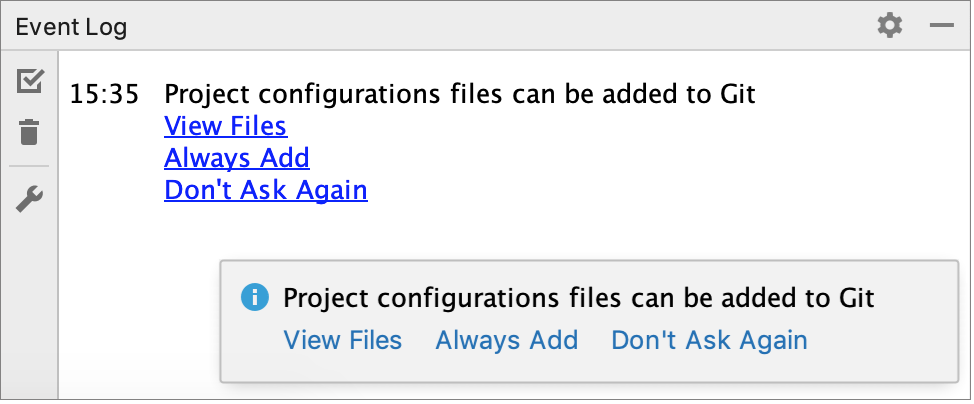
プロジェクトの作成と管理
PhpStorm で何かを行う場合、プロジェクトのコンテキスト内で行うことになります。プロジェクトは、完全なソフトウェアソリューションを表す組織単位です。これは、コーディング支援、一括リファクタリング、コーディングスタイルの一貫性などの基盤として機能します。PhpStorm のプロジェクトはディレクトリベースのフォーマットに表示されます。ルートプロジェクトディレクトリには、.idea ディレクトリと次のファイルが含まれています。プロジェクト構造を記述する .iml ファイル。ワークスペース設定を含む w...
テキスト方向
PhpStorm を使用すると、英語とヘブライ語またはアラビア語の混合など、双方向テキストを含む文字列とトークンをレンダリングするための基本方向を選択できます。双方向文字列を描画する方向を選択するメニューでポイントし、必要な方向を選択します。デフォルトでは、レンダリングの方向はコンテンツベースです。つまり、テキストの方向は、文字列が始まるテキストによって定義されます。例: 文字列が英語で始まる場合、テキストの基底方向は左から右と見なされます。ただし、ベース方向として常に左から右または右から左の...